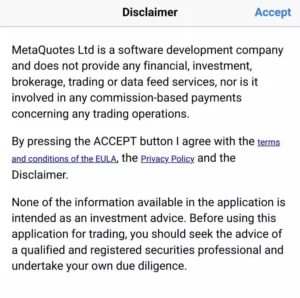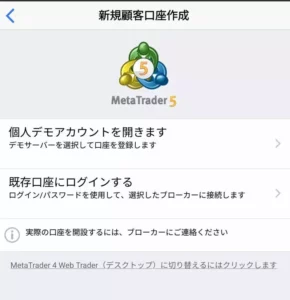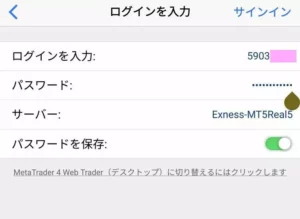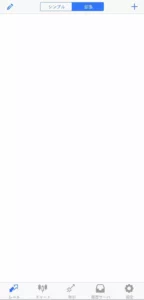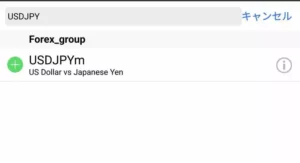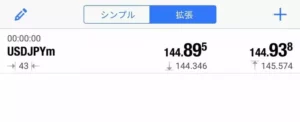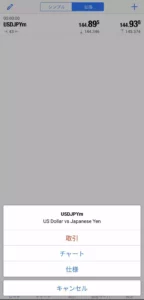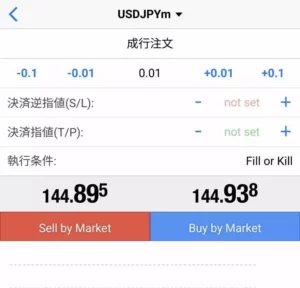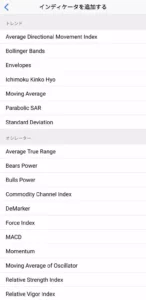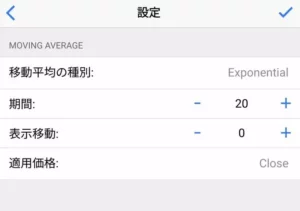目次
MetaTrader(MT4/MT5)はWebからも使える
トレーダーにはおなじみの取引ツールMetaTrader。
スマホアプリやデスクトップアプリ版がメジャーですが、
MetaTraderはアプリをインストールしなくてもWebブラウザから取引することができます。
MetaTrader Web Trader
https://metatraderweb.app/trade
公式Webアプリ。
パソコンWeb版では『サーバー』のところに『XM』など海外FX業者名の一部を入れるとサーバーの候補が表示されますが、スマホWeb版では手動入力のみ。
だいたいの業者がMetaTrader公式Webアプリで使えますが、
一部の証券会社はMetaTrader Web Traderのシステムを使い、サービス独自にWeb Traderを提供している場合があります。
FXGTのWeb Trader
こちらはFXGTが提供しているWeb Trader。
MTのWeb板とFXGT板のどちらを使っても操作方法は同じです。
MetaTrader Web Traderのスマホでのログイン方法
- 初めてスマートフォンからWeb Traderを使おうとすると警告が出る場合があるので右上の『Accept』をタップ。
- 口座がMT5の場合は『プラットフォーム』のMetaTrader 5をタップ。
MT5の場合はMetaTrader 5をタップした時点でスマートフォンのレイアウトに変更されますが、
口座タイプがMetaTrader4の場合はパソコン版のレイアウトで以下のログインをする必要があります。
以下はスマホ用レイアウトで解説します。
- 『既存口座にログインする』をタップ
- 『ログインを入力』に口座番号を入力
- パスワードを入力
- 『サーバー』に取引口座のサーバー名を入力。
一部の海外FX業者は公式Web Traderに対応していないのでサーバー名の入力ができません。
その場合、海外FX業者が提供している独自のWeb Traderを使えば取引ができることがほとんどです。
口座にログインしました。
MetaTrader Web Traderのスマホでの通貨タイプの追加・取引方法
- ログイン後、右上の『+(プラス)』アイコンをタップ
- 追加したい通貨ペア名の一部を入力する
- 表示された通貨ペアをタップして通貨ペア一覧に追加
- 取引する場合は通貨ペア名をタップして『取引』をタップ
この後は通常のスマホ版MT5のように取引ができます。
MetaTrader(メタトレーダー)関連記事
- MT5(MetaTrader5/メタトレーダー5)アプリの注文、決済・一括決済の使い方
- MT4(MetaTrader4/メタトレーダー4)アプリの注文、決済の使い方
- MetaTrader(メタトレーダー)アプリで移動平均線、MACD、RSI、CCIを追加
- MetaTrader(メタトレーダー)アプリでトレンドラインやフィボナッチなどのオブジェクトを追加する方法
- スマホアプリ版MT4とMT5の違いまとめ
- Androidアプリ版MetaTraderのチャート設定などをバックアップ/復元する方法
- MetaTrader Web Traderのスマホでの使い方
スマートフォン MetaTrader Web Traderのチャート表示方法
- 通貨ペアをタップ後『チャート』をタップ
チャートが表示されます。
アプリ版に比べるとかなりショボく見えますが、
左上のえんぴつアイコンから『配色』を『グリーン/ブラック』に変更するとアプリ版に近い見た目にできます。
時間足の変更もえんぴつアイコンから。
スマートフォン MetaTrader Web Traderのインジケータ追加方法
- チャート画面右上の『f』アイコンをタップ後、右上の『+(プラス)』をタップ
アプリ版のインジケータは一通り使えます。
20EMAを追加した図。
移動平均線の色を変えることはWeb Traderではできません。
MetaTraderのWeb Traderを使うと何が嬉しいのか?
正直アプリ版より使い勝手の悪いスマートフォンのブラウザから取引できて嬉しい場面はほとんどありません。
MT4/MT5アプリを2個同時に立ち上げることはできないので、
どうしても同じMTのバージョン+複数の口座で同時に取引したい時くらいですかね。
あとは他人のスマホのシークレットウィンドウでこっそり自分の口座でログインをして取引をするとか…?(最悪)
ものすごく古いスマホでOSのバージョンが合わずにMT4/MT5を入れられない場合とかも考えられなくはない?
まぁ一応WebブラウザからでもMT4/MT5の取引ができることは覚えておいてもいいでしょう。
MetaTrader(メタトレーダー)関連記事
- MT5(MetaTrader5/メタトレーダー5)アプリの注文、決済・一括決済の使い方
- MT4(MetaTrader4/メタトレーダー4)アプリの注文、決済の使い方
- MetaTrader(メタトレーダー)アプリで移動平均線、MACD、RSI、CCIを追加
- MetaTrader(メタトレーダー)アプリでトレンドラインやフィボナッチなどのオブジェクトを追加する方法
- スマホアプリ版MT4とMT5の違いまとめ
- Androidアプリ版MetaTraderのチャート設定などをバックアップ/復元する方法
- MetaTrader Web Traderのスマホでの使い方